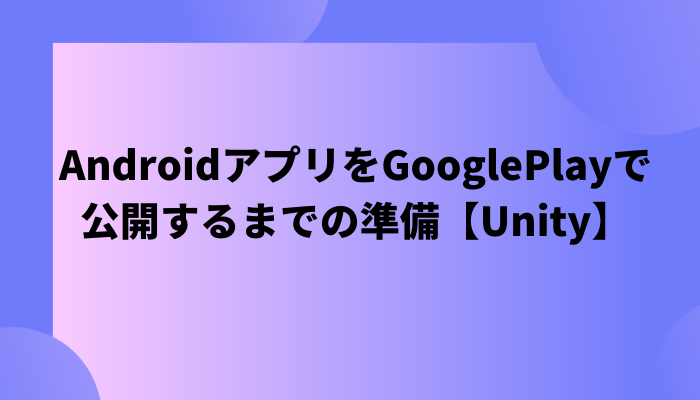今回は、先日noteにて公開したプッシャーゲームを使って、オーディオミキサーの使い方を紹介したいと思います。
オーディオミキサーは、音のバランスを一括管理出来るため、プッシャーゲームのような色々なタイミングでSEを使いゲームでは是非取り入れるべきだと思います。
AudioMixerの使い方
まずは、「Window」から「Audio」→「Audio Mixer」を選択します。
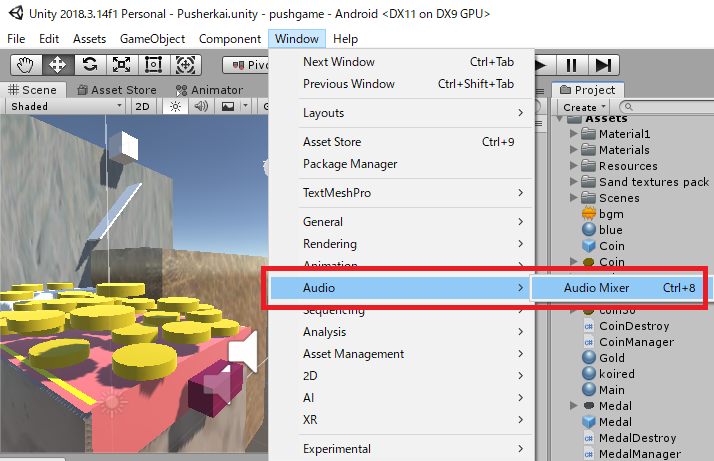
続いて、Mixersの横にある「+」ボタンをクリックしてミキサーを新規作成します。
名前の設定が必要なので、好きなミキサー名を入力します。
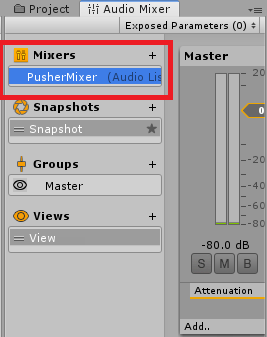
オーディオは、グループ単位によって分けられます。
例えば、SEを管理するSEグループ、BGMを管理するBGMグループと言った感じです。
指定したグループのボリュームを上げると、そのグループに登録されているサウンド全てのボリュームを上げる事が出来ます。この機能を使って全体のバランスを調整していきます。
SEとBGMのグループを作成する
オーディオミキサーの中には、Masterというグループがデフォルトで存在するので、Masterグループの中に新しくSEグループとBGMグループを作りましょう。
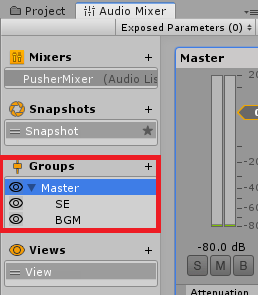
Masterを選択した状態で右の「+」ボタンをクリックします。
すると、新規グループが表示されるので「SE」と「BGM」を作ります。
SE、BGMがアタッチされているAudio Sourceの設定を行う
続いて、Audio Sourceがアタッチされているオブジェクトに対して、先ほど作成したミキサーを利用するように設定します。
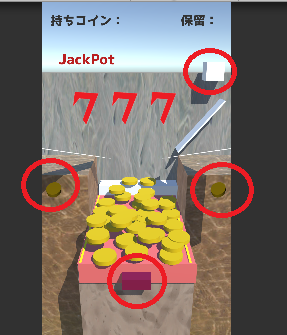
私の場合は、コインの払い出し、両サイドのボタン、保留カウントのセンサーに対して設定します。
ProjectビューにあるPusherMixer(ミキサー名)を開くと先ほど作ったオーディオグループが表示されると思います。
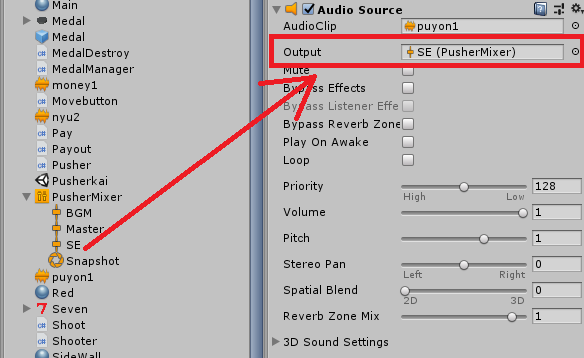
そこからSEを各オブジェクトにアタッチされたAudio SourceのOutputにドラッグ&ドロップします。
同じように、SEを再生する別のオブジェクトに対しても設定を行ってください。
BGMの場合も方法は一緒ですが、SEではなくBGMグループを設定するので気を付けましょう。
ここまで出来たら、ゲームを実行します。
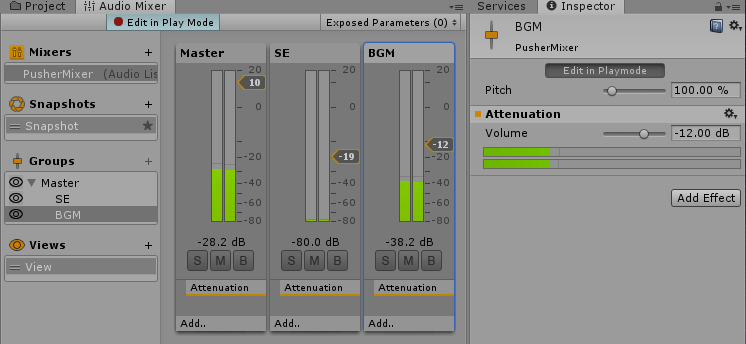
Audio Mixerウィンドウを開いて「Edit in Play Mode」をクリックします。
SEとBGMがそれぞれのグループに割り振られているのか再生して確認しましょう。
ゲームを実行した状態で、BGMの音量を調整することが出来ますし、変更した状態をそのまま保存することも出来ます。
実際にゲームをプレイしている状態で調整が可能なので、サウンドの管理はオーディオミキサーを使うべきだと思います。